Inhaltsübersicht
Haben Sie genug von Ihrer langsamen Wi-Fi-Verbindung? Sie zahlen vielleicht für einen 100-Mbps-Breitbandtarif, aber Ihre tatsächliche Breitband- und Wi-Fi-Verbindungsgeschwindigkeit beträgt nur einen Bruchteil davon, und Sie haben das Gefühl, Geld zu verschwenden. Und nicht nur das: Sie verschwenden auch Zeit, denn selbst das Herunterladen einfacher Dateien dauert 20 Mal länger als es sollte!
Es gibt eine großartige und einfache Lösung für eine langsame Wi-Fi-Verbindung: Ändern Sie Ihren Wi-Fi-Kanal. Sie können diese Lösung auf Ihre 2,4-GHz- und 5-GHz-Verbindungen anwenden, und Sie sollten einen sofortigen Geschwindigkeitsschub auf beiden Wi-Fi-Bändern feststellen.
Was ist ein Wi-Fi-Kanal?
Ihr Wi-Fi-Router sendet sein Signal auf zwei Bändern, 2,4 GHz und 5 GHz. Jedes Band arbeitet auf einer anderen Frequenz, und innerhalb jedes Bandes gibt es verschiedene Kanäle, die auch auf geringfügig anderen Frequenzen senden. Das 2,4-GHz-Band sendet Wi-Fi von geringerer Qualität, das sich weiter ausbreiten kann, während das 5-GHz-Band Wi-Fi von höherer Qualität sendet, das anfälliger für Störungen oder Unterbrechungen ist.
Es gibt auch ein völlig neues 6-GHz-Wi-Fi-Band, aber darauf wollen wir uns jetzt nicht einlassen.
Das Wichtigste dabei ist, dass der von Ihrem Router verwendete Wi-Fi-Kanal Ihre Wi-Fi-Fähigkeiten beeinflusst. Es gibt eine begrenzte Anzahl von Wi-Fi-Kanälen in jedem Band. Wenn zu viele Router in einem kleinen Gebiet versuchen, denselben Wi-Fi-Kanal auf demselben Wi-Fi-Band zu verwenden, kommt es zu Störungen, die zu einer langsameren Wi-Fi-Verbindung führen können.
Zum Glück müssen Sie nicht unter langsamem Wi-Fi aufgrund von Wi-Fi-Kanal-Interferenzen leiden! Wenn Sie Zugang zu den Verwaltungseinstellungen Ihres Wi-Fi-Routers haben, können Sie die Kanalauswahl Ihres Wi-Fi-Routers manuell anpassen, um einen ruhigeren, störungsfreien Kanal zu finden.
So ändern Sie Ihren 2,4-GHz-Wi-Fi-Kanal
Wenn Sie die Wi-Fi-Geschwindigkeit erhöhen möchten, könnte ein Wechsel des Wi-Fi-Kanals für etwas mehr Leistung sorgen. Allerdings müssen Sie zunächst zwei Dinge tun. Erstens müssen Sie mit einer Wi-Fi-Analyse-App herausfinden, welche Wi-Fi-Kanäle in Ihrer Umgebung am stärksten frequentiert und am ruhigsten sind. Sie suchen nach dem ruhigsten Kanal, den Sie von Ihrem bisherigen belebten Kanal übernehmen können.
Als Zweites müssen Sie die IP-Adresse Ihres Wi-Fi-Routers herausfinden. Ohne sie können Sie nicht auf Ihren Router zugreifen, um die Wi-Fi-Kanaleinstellungen anzupassen. Sobald Sie sie haben, geben Sie die IP-Adresse in die Adressleiste Ihres Internetbrowsers ein (wo Sie normalerweise den Namen einer Website wie makeuseof.com eingeben) und drücken Sie die Eingabetaste. Sie sollten nun zur Anmeldeseite Ihres Routers gelangen, wo Sie Ihre Anmeldedaten eingeben müssen.
Die Verwaltungs- und Einstellungsseiten für Router unterscheiden sich von Hersteller zu Hersteller, aber die folgenden Anweisungen sind in etwa gleich.
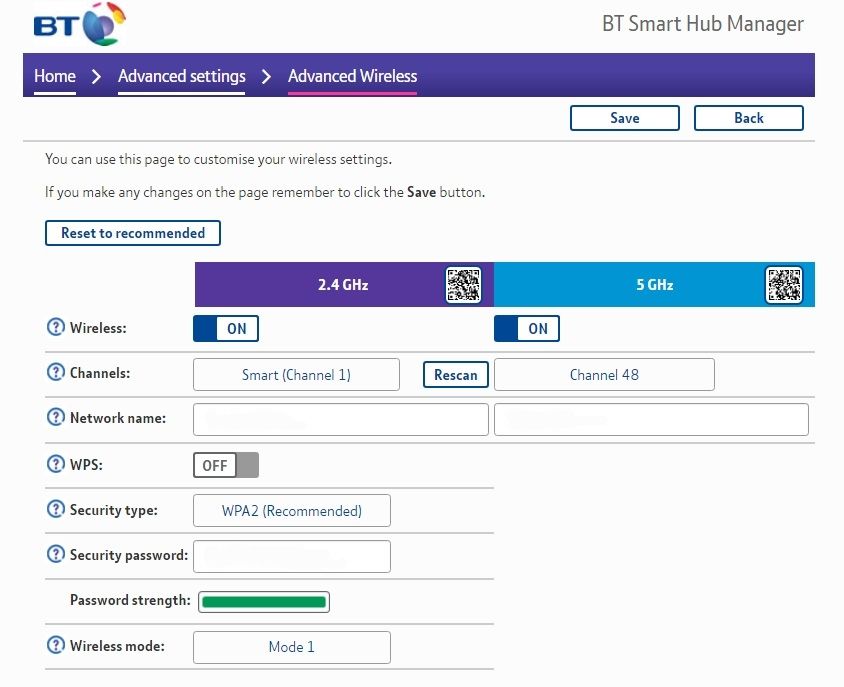
- Suchen Sie Ihre Wi-Fi-Einstellungen, die Sie normalerweise unter Drahtlos, Wi-Fi oder Erweiterte Einstellungen finden.
- Suchen Sie die 2,4-GHz-Wi-Fi-Optionen und dann die Wi-Fi-Kanaloptionen.
- Wählen Sie einen neuen 2,4-GHz-Wi-Fi-Kanal. In den obigen Abbildungen bietet der Beispielrouter nur drei Kanaloptionen: 1, 6 und 11. Diese drei Kanäle sind die einzigen 2,4-GHz-Kanäle, die sich nicht überschneiden, und die meisten Router stellen Ihre Verbindungsoption standardmäßig auf einen dieser drei Kanäle ein.
- Wählen Sie eine neue 2,4-GHz-Wi-Fi-Kanaloption und drücken Sie dann auf Speichern.
Wenn Sie einen fortschrittlicheren Router verwenden, in der Regel einen, den Sie selbst gekauft haben und nicht den Router Ihres Internetanbieters, sehen Sie alle 2,4-GHz-Wi-Fi-Kanäle, die zur Auswahl stehen.
So ändern Sie Ihren 5GHz-Wi-Fi-Kanal
Das Ändern des 5-GHz-Wi-Fi-Kanals ist dem oben beschriebenen Vorgang sehr ähnlich, mit dem Unterschied, dass Sie eine viel größere Anzahl von Kanälen zur Auswahl haben.
Während 2,4-GHz-Wi-Fi maximal 11 Kanäle verwendet (es gibt 14, aber einige Wi-Fi-Kanäle sind gesperrt), hat 5-GHz-Wi-Fi 20 Kanäle. Außerdem überschneiden sich 5-GHz-Kanäle seltener und können sich auch mit einem benachbarten Kanal zu einem größeren Kanal verbinden. Das hört sich zwar toll an, kann aber unbeabsichtigte Folgen haben, z. B. dass Ihre Wi-Fi-Sendung einem größeren Störungsbereich ausgesetzt ist.
- Suchen Sie Ihre Wi-Fi-Einstellungen, die Sie normalerweise unter Drahtlos, Wi-Fi oder Erweiterte Einstellungen finden.
- Suchen Sie Ihre 5GHz-Wi-Fi-Optionen und dann die Wi-Fi-Kanal-Optionen.
- Wählen Sie einen neuen 5GHz-Wi-Fi-Kanal. In den obigen Abbildungen bietet der Beispielrouter nur vier Kanaloptionen: 36, 40, 44 und 48. Wie oben erwähnt, können Sie bei einem besseren Router aus der gesamten Palette der 5-GHz-Wi-Fi-Kanäle wählen!
- Wählen Sie eine neue 5GHz-Wi-Fi-Kanaloption aus, und drücken Sie dann auf Speichern.
Erhöhen Sie Ihre Wi-Fi-Geschwindigkeit auf einfache Weise
Der Trick mit den Wi-Fi-Kanälen kann die Wi-Fi-Geschwindigkeit erhöhen, aber Sie müssen sich vor Augen halten, dass die allgemeine Leistungssteigerung auf der Realität beruht. Sie haben vielleicht gelesen, dass er die Geschwindigkeit einer Wi-Fi-Verbindung sofort um das Fünffache erhöht, aber das wird nur in einem Gebiet mit massiver Wi-Fi-Überlastung und möglicherweise anderen schlecht konfigurierten Wi-Fi-Einstellungen der Fall sein.
Trotzdem ist es einen Versuch wert, und selbst wenn Ihre Wi-Fi-Geschwindigkeit nur um ein paar Mbit/s steigt, ist das doch besser als nichts, oder?